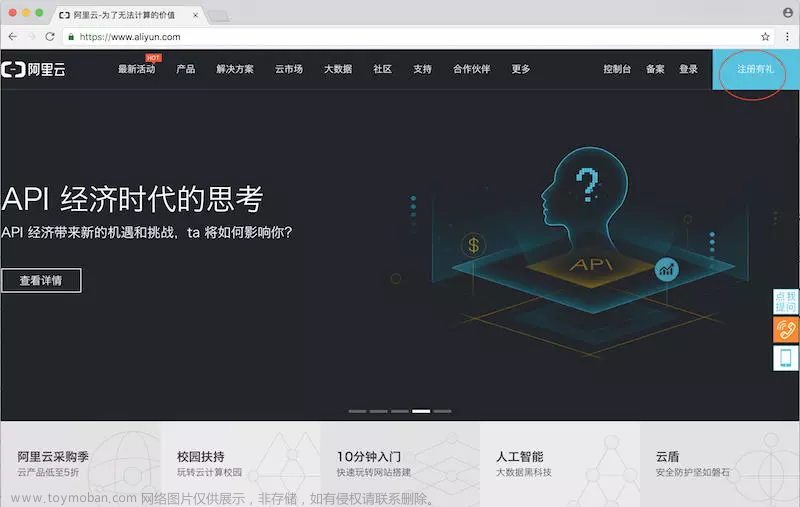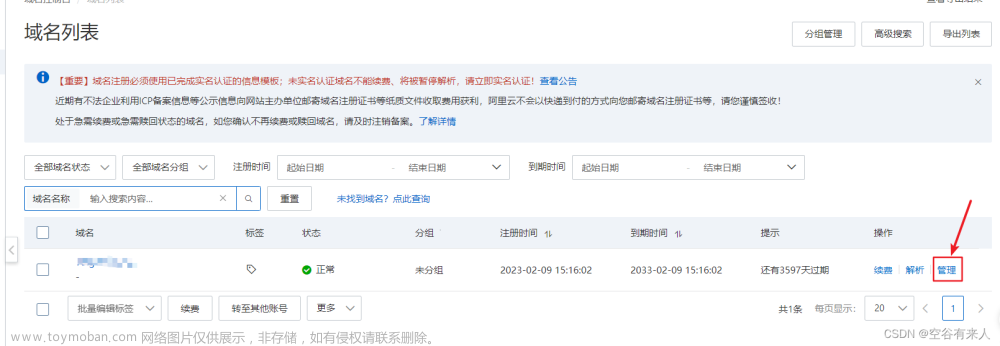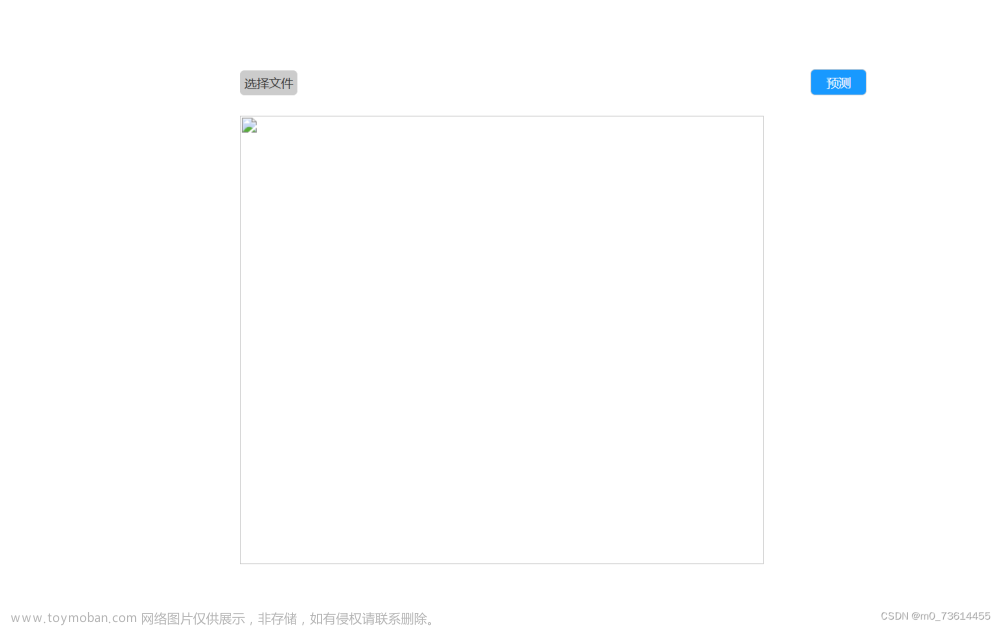前言
以此文章记录我花了一整天的R Shiny部署过程。也为大家在未来的学习和部署提供参考。
我的服务器环境:阿里云CentOS 7.9
一、新建用户
shiny-server默认是以shiny用户来运行shiny应用的。在安装shiny-server的过程中,通常会创建一个名为shiny的用户。这是因为shiny-server的默认配置文件中,运行用户被设置为shiny,如果你在安装shiny-server时没有创建shiny用户,而是使用了其他的用户,那么你需要修改shiny-server的配置文件,将运行用户改为你创建的用户。否则,shiny-server可能无法正常运行。
1、在root账号下注册新账号,账号名为shiny。
useradd shiny
为账号设置密码
passwd shiny

2、接下来给用户添加root权限,这样就可以在用户账号下使用sudo命令了。通过修改sudoers文件来赋予新用户root权限。首先,查找sudoers文件的位置:
whereis sudoers
为其赋予写权限:
chmod -v u+w /etc/sudoers

使用vim打开并修改sudoers文件。
sudo vim /etc/sudoers
在文件中添加新用户信息,找到 root ALL=(ALL) ALL 该行,在下面添加 shiny ALL=(ALL) ALL,如果不想每次sudo都要输入密码,可以写这个 shiny ALL=(ALL) NOPASSWD: ALL,然后:wq保存并退出。

3、收回sudoers文件的写权限,防止他人篡改:
chmod -v u-w /etc/sudoers

二、安装R环境
1.安装R
首先进入用户账号
su - shiny

然后可以跟随官网步骤:https://posit.co/download/shiny-server/
Step1 - Select your server version :我的是CentOS 7+
Step 2 - Install EPEL :
sudo yum install epel-release -y

Step 3 - Install R and the Shiny R package : 如果用官网的代码
sudo yum install R
安装的不是最新版,我这里默认从EPEL安装的是R 3.6.0版本

如果满足不了项目需求,可以手动安装最新版。
2.如何安装最新版R
首先,需要安装一些必要的依赖项。可以使用以下命令安装它们:
sudo yum install -y gcc gcc-c++ gcc-gfortran readline-devel cairo-devel libpng-devel libjpeg-turbo-devel libtiff-devel pango-devel libicu-devel libxml2-devel libcurl-devel openssl-devel libXt-devel

接下来,需要下载R语言4.3.2包。可以使用以下命令从官方网站下载它:
wget https://cran.rstudio.com/src/base/R-4/R-4.3.2.tar.gz

下载完成后,需要解压缩该文件并进入解压缩后的目录:
tar -xzf R-4.3.2.tar.gz
cd R-4.3.2

现在,可以运行以下命令来配置和编译R语言:
./configure --prefix=/usr/local --enable-R-shlib
make
sudo make install
首先执行第一句:
报了个错,还需要安装bzip2,运行如下代码:
sudo yum install bzip2-devel

再次运行以下命令:
./configure --prefix=/usr/local --enable-R-shlib

又报错了,这里我们遵照提示,不用PCRE2了,改用PCRE1,运行:
./configure --prefix=/usr/local --enable-R-shlib --with-pcre1

这下第一句执行成功了,再执行第二句:
make

成功!再执行第三句:
sudo make install

编译完成后,可以使用以下命令启动R语言检查是否已安装最新版:
R

3.安装shiny包
继续遵照官网剩下的Step2安装shiny包:
sudo R -e "install.packages('shiny', repos = 'https://mirror.tuna.tsinghua.edu.cn/CRAN/')" #主动添加源,修改默认国外源
tips:如果sudo R报找不到命令的错误,可以手动输入R进入R语言,然后用install.packages(‘shiny’, repos = ‘https://mirror.tuna.tsinghua.edu.cn/CRAN/’)安装,我就是这样,如下图:

两次都是yes,因为运行不了sudo R所以权限不够,只能将包安装在用户目录下。
四、安装Shiny Server
遵照官网Step4 - Install Shiny Server :
首先进入/srv文件夹,一会把shiny-server-1.5.21.1012-x86_64.rpm文件下载到这,下载到其他地方也行。
cd /srv
运行:
sudo wget https://download3.rstudio.org/centos7/x86_64/shiny-server-1.5.21.1012-x86_64.rpm

安装server:
sudo yum install --nogpgcheck shiny-server-1.5.21.1012-x86_64.rpm
安装完成后可以执行以下代码查看server运行的状态:
sudo systemctl status shiny-server

绿色显示正在运行。在此也给出其他关于Shiny Server的指令:
##重启
sudo systemctl restart shiny-server
##查看状态
sudo systemctl status shiny-server
##开启
sudo systemctl start shiny-server
##停止
sudo systemctl stop shiny-server
此时,在浏览器输入 <服务器ip>:3838 就可以访问shiny-server的默认主页(3838是shiny-server的默认端口号),比如我的服务器ip是112.124.7.213,那就输入112.124.7.213:3838。
注意公网ip需要开放服务器端口3838,即可正常访问,我用的是阿里云服务器,在服务器控制台 - 网络与安全 - 安全组
选择“操作栏”的“管理规则”,手动添加一栏
五、展示自己的网页
将自己的Rshiny项目复制进 /srv/shiny-server
图中shiny-app是我自己的项目,其余两个是官方示例。
我的shiny_app文件夹内容如下:
此时,通过 <服务器ip>:3838/<文件夹名> 即可访问,比如对于我就是112.124.7.213:3838/shiny_app文章来源:https://www.toymoban.com/news/detail-810525.html
总结
还有不足理解不深的地方,请大家多指教。文章来源地址https://www.toymoban.com/news/detail-810525.html
到了这里,关于R Shiny网页在服务器的部署的文章就介绍完了。如果您还想了解更多内容,请在右上角搜索TOY模板网以前的文章或继续浏览下面的相关文章,希望大家以后多多支持TOY模板网!